
Michael Cain
0
1414
114
AirDrop je nejúplnější technologie Apple od zavedení Apple Map. Je Apple Maps spolehlivým navigátorem? Je Apple Maps spolehlivým navigátorem? Po nahrazení navigace Google Apple Mapy snášely skalní začátek, hromady kritiky a některé velmi vtipné vtipy - ale všem bylo odpuštěno? s iOS 6. Kolikrát to jednoduše nefunguje absolutně žádný důvod není přímo rozzlobený.
Pokud jste tam někdy seděli, zmatení, proč vaše dvě lesklá zařízení Apple zřejmě nechtějí efektivně komunikovat, já vcítím. Tento článek je pro vás.
Ale nejprve varování
Od zavedení technologie v systému iOS 7 jsem měl problémy s AirDrop téměř před dvěma lety. Je třeba zdůraznit, že předchozí inkarnace AirDropu jako čistého nástroje pro přenos souborů Mac-to-Mac Sdílení souborů snadno mezi počítači s AirDrop a dvěma podobnými aplikacemi [Mac] Sdílení souborů snadno mezi počítači s AirDrop a dvěma podobnými aplikacemi [Mac] Jak často mají poslali jste si e-mail sami, jednoduše přesunout obrázek nebo dokument mezi počítači? Jedinou zjevnou alternativou je často jasná nadměrnost, jako je nastavení dočasného FTP serveru na vašem ... podle mých zkušeností důsledně fungovalo, dokonce i při přenosu gigabajtů filmových souborů.
Bouchl jsem hlavou do metaforické zdi a snažil jsem se tyto problémy řešit několik měsíců s omezeným úspěchem. Mohu s jistotou říci, že někdy, bez ohledu na to, co zkusíte, AirDrop prostě nebude fungovat. Přidal jsem sekci na konci tohoto článku zkoumající alternativy, pokud se ocitnete na konci svého rozumu.
S ohledem na to se podívejme, jak AirDrop by měl práce.
Požadavky na Mac a iOS
Převody iOS na iOS a iOS na Mac
Podle společnosti Apple vyžaduje AirDrop mezi zařízeními Mac a iOS následující:
- Zařízení iOS s portem pro blesk (iPhone 5, iPad čtvrté generace nebo lepší)
- iOS 7 nebo novější (pro dosažení nejlepších výsledků aktualizujte na nejnovější verzi iOS)
- V roce 2012 nebo novější Mac s nainstalovaným OS X Yosemite (10.10) Co je nového v OS X 10.10 „Yosemite“? Co je nového v OS X 10.10 „Yosemite“? OS X se vyvíjí, pokud jde o vzhled a funkce, a stejně jako loňská aktualizace Mavericks, Yosemite bude další zdarma ke stažení. .
- Oba Wi-Fi a Bluetooth se otočil na.
Není třeba být připojeno ke stejné síti Wi-Fi, ale budete muset být ve vzdálenosti přibližně 10 metrů (30 stop) od zařízení, se kterým se pokoušíte komunikovat. Nemusíte být přihlášeni ke stejnému účtu iCloud, musíte však být připojeni k iCloud, abyste omezili AirDrop na “Jen kontakty”.
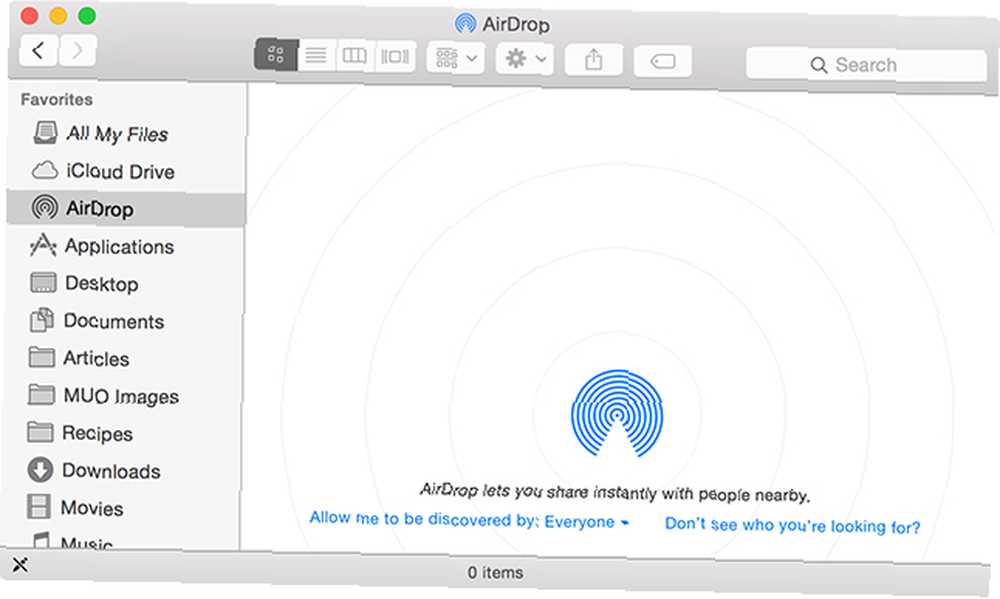
Důležité: Za účelem přijetí souboru na vašem počítači Mac musí otevřete Finder a klikněte na AirDrop na postranním panelu, abyste připravili Mac na přenos a zajistili jeho viditelnost. Chcete-li na zařízení iOS přijmout soubor, ujistěte se, že je zařízení viditelné, přejetím prstem z dolní části obrazovky do ovládacího centra.
Převody z Mac na Mac
Pokud se pokoušíte odeslat soubor z Mac do jiného Mac, budete potřebovat některý z následujících operačních systémů OS X Lion (10.7) nebo novějších:
- MacBook nebo MacBook Pro (konec roku 2008 nebo novější)
- MacBook Air (konec roku 2010 nebo novější)
- Mac Pro nebo iMac (začátkem roku 2009 s AirPort Extreme nebo novější)
- Mac Mini (polovina roku 2010 nebo novější)
Podle mých zkušeností fungují přenosy Mac důsledně. Pokud máte potíže s nalezením staršího Macu při pokusu o odeslání souboru, klikněte na Nevidím, koho hledáte? a vyberte Hledejte starší Mac.
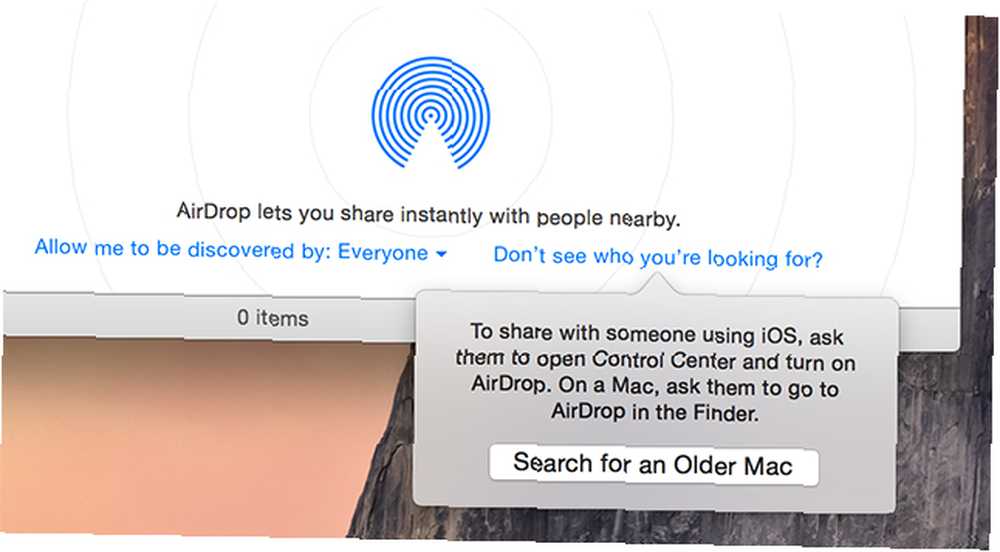
Tipy pro odstraňování problémů
Největším problémem při pokusu o odesílání souborů mezi zařízeními je neschopnost vidět cílové zařízení. Váš počítač Mac často uvidí vaše zařízení iOS, ale vaše zařízení iOS prostě váš počítač Mac odmítne. V tomto případě může můj iPad Air vidět můj Mac a přenést do něj soubory, ale iPad mini retina mé přítelkyně plochě odmítá.
Pokud to zní jako problém, na který jste narazili, můžete vyzkoušet několik věcí:
Nastavení AirDrop
Abyste mohli přijímat soubory, musí být vaše zařízení aktivní (nikoli v režimu spánku) a musí být viditelné. Otevřete AirDrop přejetím z dolní části obrazovky a vyvolejte Control Center. Odtud se zobrazí váš aktuální stav AirDrop - můžete si vybrat mezi Vypnuto, Jen kontakty, a Každý.
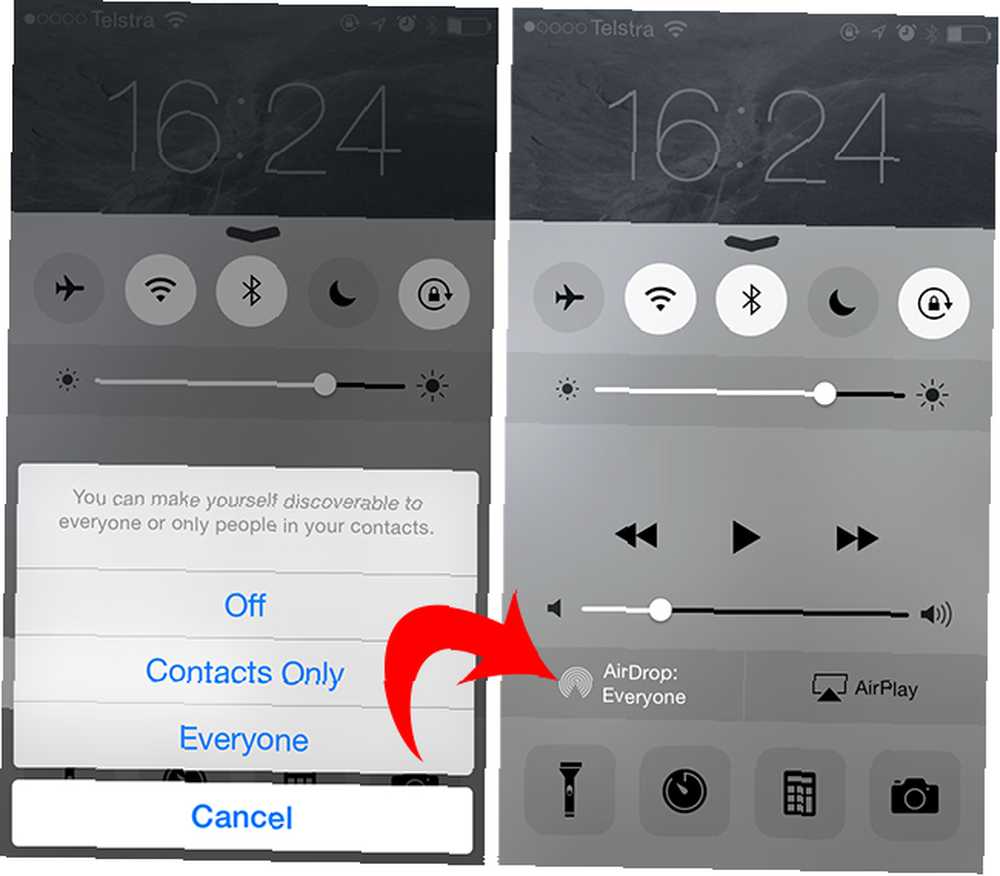
Pokud máte potíže, důrazně doporučujeme vybrat Každý a nechat to tak - musíte ručně přijímat příchozí soubory od neznámých uživatelů bez ohledu na toto nastavení.
Restartujte Bluetooth, WiFi a zařízení
Jedním z řešení, které mi nejvíce potěšilo při pokusu o přenos souborů do mého počítače Mac, bylo deaktivace a opětovné zapnutí Bluetooth na Mac, ale můžete také zkusit přepnout WiFi a AirDrop sám.
Pokud se tak nestane, restartování obou zařízení může také vést k řešení. Změna bezdrátové sítě nebude mít žádný účinek.
Problémy iCloud
Přestože neexistuje žádný důkaz, že by vaše zařízení Mac a iOS muselo být připojeno ke stejnému Apple ID kdekoli v dokumentaci společnosti Apple, mnoho z nich hlásí, že jejich problémy s AirDrop zmizí, jakmile budou mít potíže s nastavením iCloud..
Pro některé vypněte iCloud Drive v OS X a poté jej znovu povolte (Předvolby systému> iCloud> iCloud Drive) poskytuje řešení. Jiní hlásí odhlášení z iCloudu na OS X úplně a poté se přihlásili zpět a vyřešili problém.
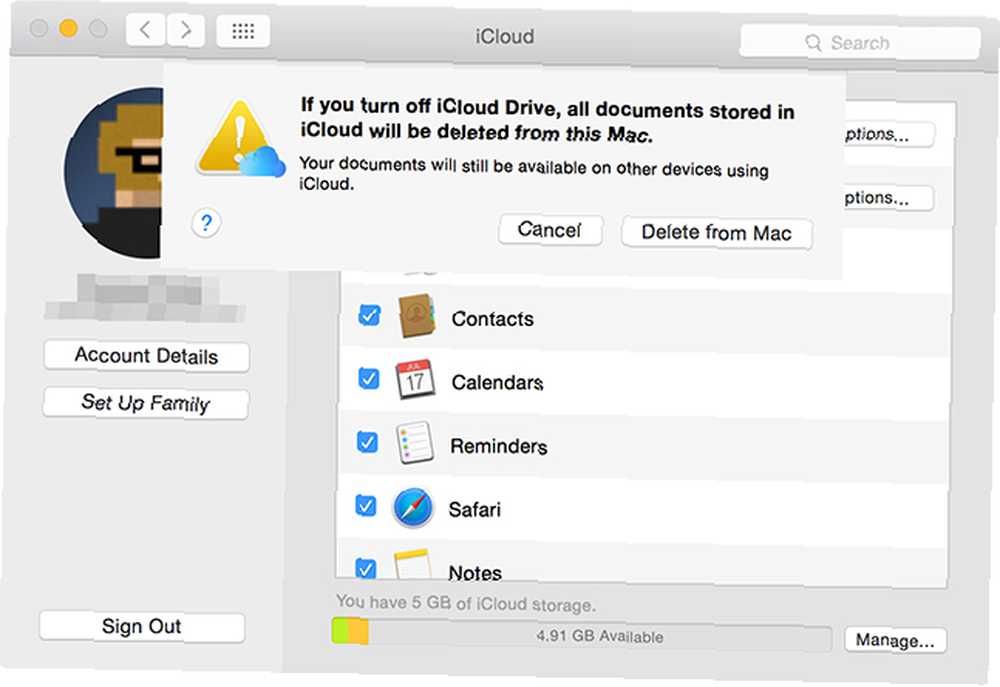
Mnoho lidí, kteří trávili čas snahou získat Jen kontakty funkční doporučujeme odhlásit se z iCloud a App Store na obou zařízeních a poté se znovu přihlásit, abyste problém vyřešili. Váš počet najetých kilometrů se může lišit.
Velká písmena Apple ID
Tato chyba existovala v systému iOS 8.1 a přestože byla v systému iOS 8.2 hlášena jako opravená, je možné, že někteří uživatelé stále používají starší software, takže se opakuje. Pokud vaše přihlašovací jméno Apple ID obsahuje velká písmena (např. [email protected]), odhlaste se a znovu se přihlaste malými písmeny (např. [email protected])..
Interference firewallu
Váš počítač Mac je dodáván s integrovanou bránou firewall, která zabraňuje vytváření nežádoucích připojení k počítači blokováním virtuálních portů. To může mít také nepříznivý účinek na přenosy souborů, zejména AirDrop.
I když bych doporučil zcela zakázat firewall, pokud se rozhodnete blokovat Všechno příchozí připojení, pak AirDrop nebude fungovat. Vydejte se Předvolby systému> Zabezpečení a soukromí> Firewall a klikněte na visací zámek v levém dolním rohu (možná budete muset zadat heslo pro provedení změn).
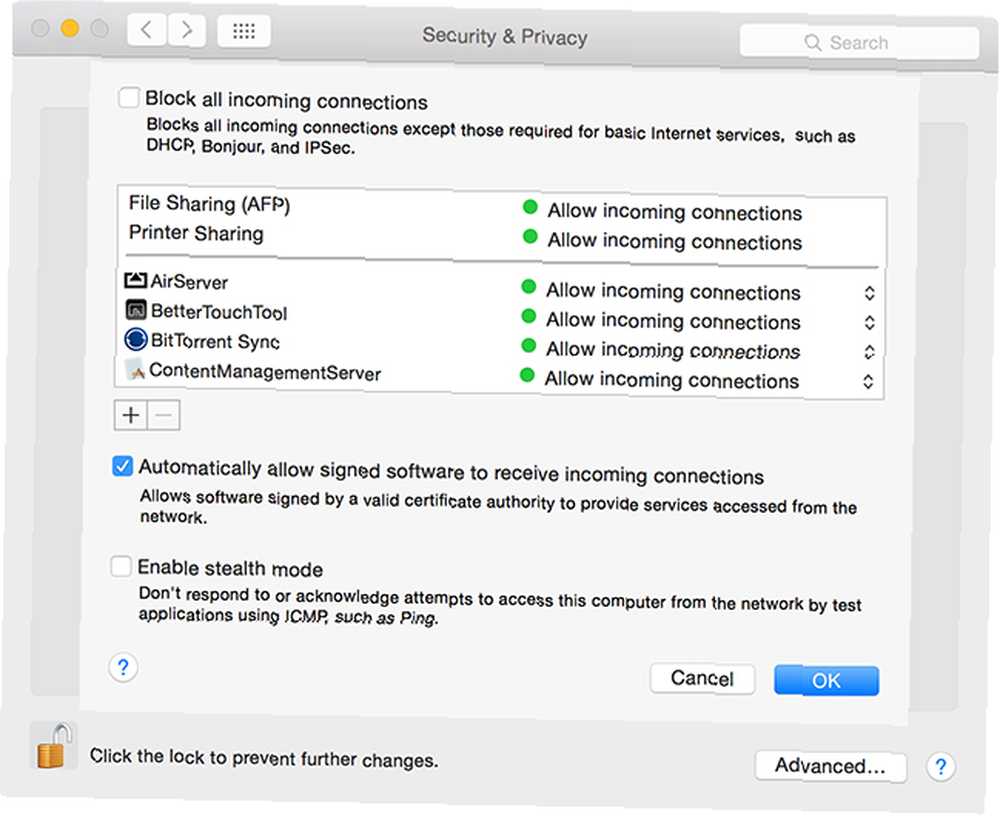
Další kliknutí Možnosti brány firewall a zajistit Zablokujte všechna příchozí připojení je ne kontrolovány. I když jste na tom, možná budete chtít zkusit dočasně vypnout firewall úplně, abyste zjistili, zda to umožní přenos přes neomezený provoz.
Máte zařízení, vaše Mac Umět Vidět?
Toto musí být nejpodivnější řešení problému, který jsem kdy napsal, ale při hraní se dvěma iPady dnes ráno (jedním iPad Air, které umět vidět můj Mac a iPad mini, který nemůže), našel jsem způsob, jak přimět Mini vidět můj Mac po všem.
S listem sdílení AirDrop na iPadu mini to nemůže vidět můj Mac, snažil jsem se sdílet z iPad Air to umět vidět to. Druhý můj MacBook Pro se objevil v poli AirDrop na mém iPadu Air, také se objevil na mini iPadu sdílených listech. Poté jsem mohl dočasně vybrat a sdílet z Mini, ale jakmile jsem se přestal pokoušet sdílet ze vzduchu, už jsem to nemohl vidět.
Proč to funguje, nemám tušení, ale zdálo se, že to funguje docela důsledně, když jsem to zkoušel.
Použijte něco jiného
Dokud Apple nezlepší AirDrop, můžete být v pokušení jednoduše jej nepoužívat. Zde je několik alternativních metod přenosu souborů do az vašich zařízení se systémem iOS.
Přenos souborů iTunes
Nikdo nemá rád uchýlit se k iTunes, ale někdy, když prostě potřebujete soubor přenést, neexistuje jiná možnost. Otevřete iTunes, vyberte zařízení a poté vyberte Aplikace v nabídce vlevo. Přejděte dolů do samého spodku stránky a vyhledejte sekci sdílení souborů.
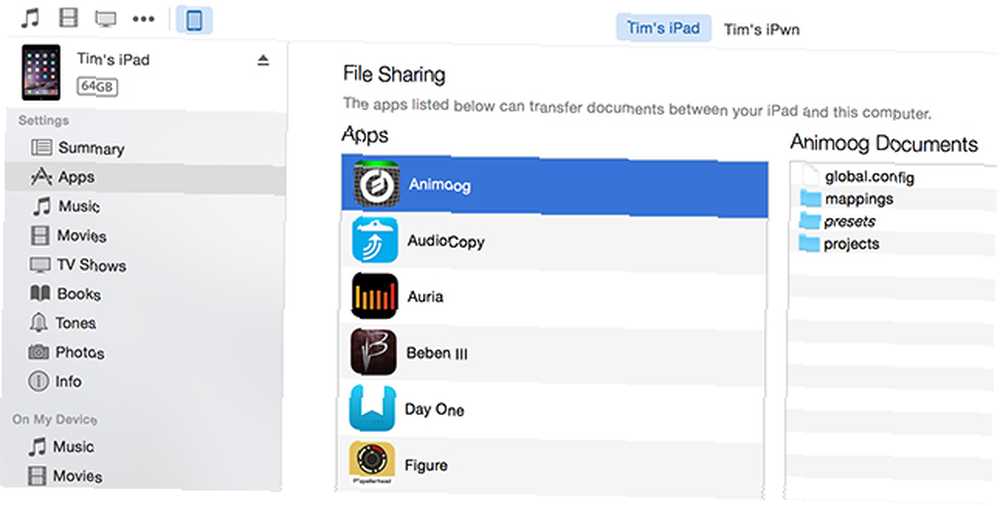
Jakmile vyberete aplikaci, můžete přetáhnout soubory na panel napravo a odeslat soubory nebo provést výběr a vybrat Uložit do v dolní části obrazovky je stáhnout. Pokud jste to zkontrolovali Synchronizujte s tímto iPhone / iPad přes WiFi, k tomu nemusíte ani připojovat telefon (i když přenosy budou pomalejší).
VLC pro média
Pokoušíte se zkopírovat mediální soubory do iPhonu nebo iPadu, ale AirDrop nepomáhá? Stáhněte si VLC pro iOS, zapněte přenos souborů WiFi a pomocí webového prohlížeče přetáhněte jakýkoli multimediální soubor (včetně obskurních souborů, jako jsou .FLAC a .OGG) do zařízení. Poté můžete použít VLC k přehrávání. o nahrazení iTunes za VLC Ditch iTunes a použití VLC pro iPhone a iPad Media Ditch iTunes a použití VLC pro iPhone a iPad Media VLC pro iOS dělá spíše hodně, že by Apple pravděpodobně raději ne. Je to také lepší než iTunes pro média na cestách. Tady je důvod. .
Cloudové úložiště
Pokud jsou soubory, které chcete přenést, relativně malé (nebo vám nevadí čekání), možná budete chtít použít řešení cloudového úložiště. Je třeba říci, že nejde o nejúčinnější způsob přenosu souborů, protože musíte nejprve nahrát soubor z jednoho zařízení a poté jej znovu stáhnout do jiného zařízení..
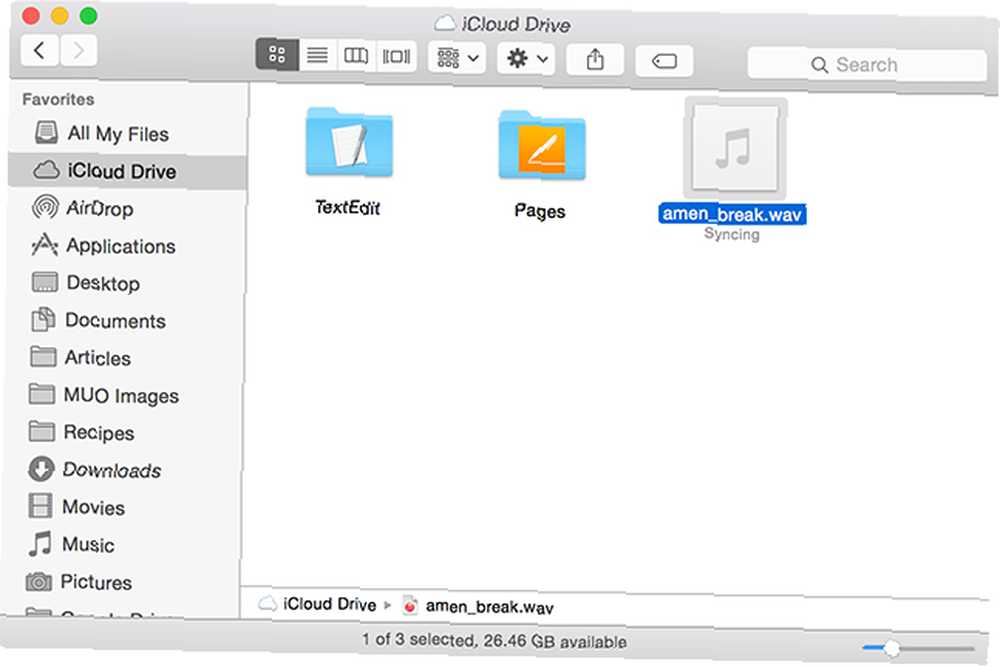
Je ironií, že iCloud Drive společnosti Apple může poskytnout nejjednodušší metodu. Mnoho aplikací vám umožňuje ukládat soubory na disk iCloud, ale je pravděpodobně užitečnější pro přenos souborů do zařízení iOS. Soubory můžete umístit na disk iCloud pomocí aplikace Finder v počítačích Mac a přistupovat k nim pomocí aplikace, jako je Documents 5, na zařízeních se systémem iOS..
Není však třeba se omezovat na Apple, zkuste: Dropbox, Disk Google, OneDrive, BitTorrent Sync nebo vlastní službu cloudového úložiště 3 nejlepší alternativy Dropbox s vlastním hostitelem, testované a porovnávané 3 nejlepší alternativy Dropbox s vlastním hostitelem, testované a Porovnáno Hledáte alternativu Dropbox, která neukládá žádná omezení? Zde jsou nejlepší alternativy Dropboxu s vlastním hostitelem. .
Jaké máte problémy s AirDrop a jak jste je vyřešili?











